Windows下oracle-win-64-11g安装步骤
一、 Oracle 下载
官方下地址
360网盘下载:https://yunpan.cn/cYDxKeQTRtVei 访问密码 f871
注意Oracle分成两个文件,下载完后,将两个文件解压到同一目录下即可。 路径名称中,最好不要出现中文,也不要出现空格等不规则字符。
二、Oracle安装
1. 安装前提,以及准备
(1) 解压缩文件,将两个压缩包一起选择, 鼠标右击 -> 解压文件。
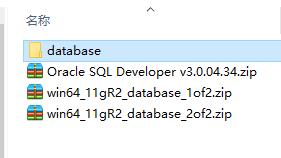
(2)两者解压到相同的路径中。

(3) 到相应的解压路径上面,找到可执行安装文件【 setup.exe 】双击安装。
中间会有个检测的过程:
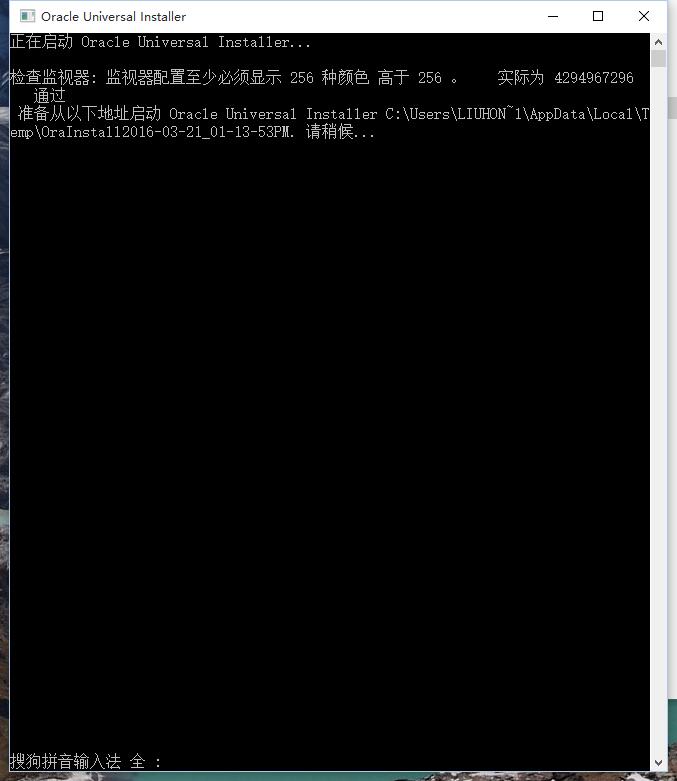
2. 详细的安装步骤开始:
(1)安装第一步:配置安全更新。
这步可将自己的电子邮件地址填写进去(也可以不填写,只是收到一些没什么用的邮件而已)。取消下面的“我希望通过My Oracle Support接受安全更新(W)”。
直接忽略填写订阅信息:


可以点击“是”,进入下一步。
直接填写订阅信息:
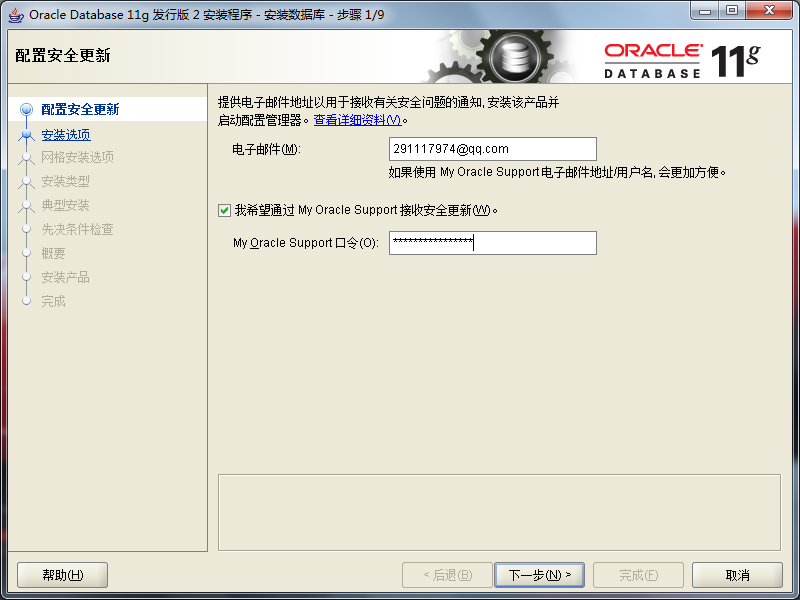
我这里是连接失败。对我们的安装无影响。
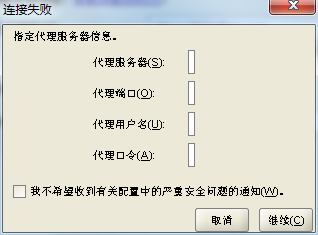
(2)安全选项。
直接选择默认创建和配置一个数据库(安装完数据库管理软件后,系统会自动创建一个数据库实例)。
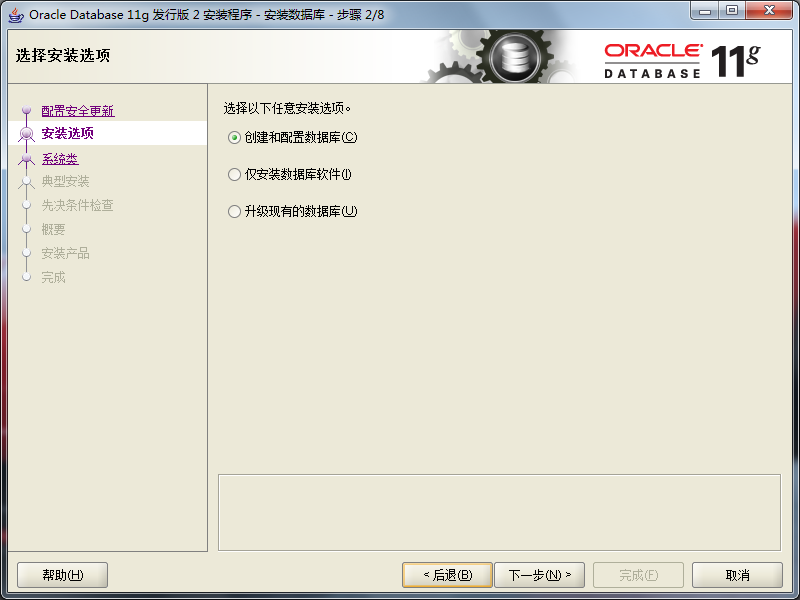
(3)系统类。
直接选择默认的桌面类就可以了。(若安装到的电脑是,个人笔记本或个人使用的电脑使用此选项)。

(4) 典型安装。
重要步骤。建议只需要将Oracle基目录更新下,目录路径不要含有中文或其它的特殊字符。全局数据库名可以默认,且口令密码,必须要牢记。密码输入时,有提示警告,不符合Oracel建议时不用管。 (因Oracel建议的密码规则比较麻烦, 必须是大写字母加小写字母加数字,而且必须是8位以上。麻烦,可以输入平常自己习惯的短小密码即可) 。
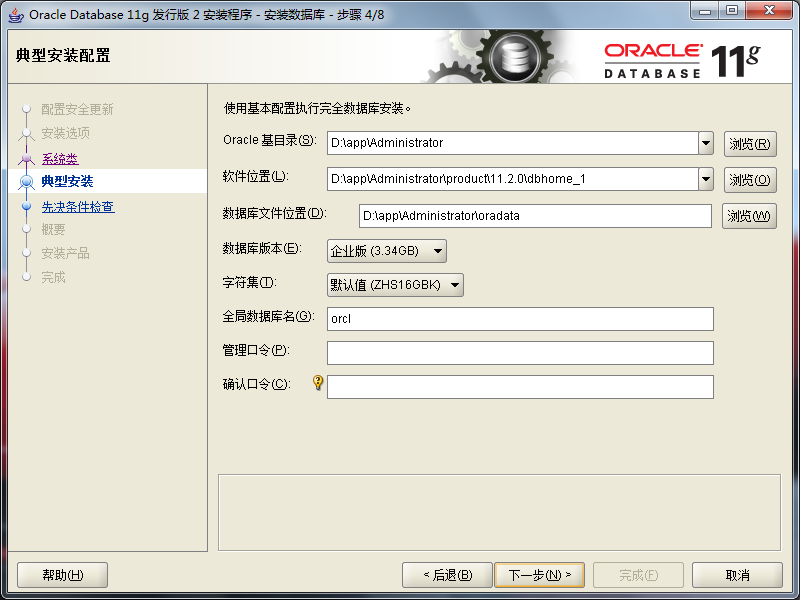
默认账号为:orcl ,自己填写好密码。

提示可以不用理会。

若输入的口令短小简单,安装时会提示如下。直接确认Y继续安装就是了。

(5) 先决条件检查。
安装程序会检查软硬件系统是否满足,安装此Oracle版本的最低要求。 直接下一步就OK 了。

(6)概要。
安装前的一些相关选择配置信息。 可以保存成文件 或 不保存文件直接点完成即可。

(7) 安装产品 。
自动进行,不用管。

等待一下


数据库管理软件文件及dbms文件安装完后,会自动创建安装一个实例数据库默认前面的orcl名称的数据库。

实例数据库创建完成了,系统 默认是把所有账户都锁定不可用了(除sys和system账户可用外),建议点右边的口令管理,将常用的scott账户解锁并输入密码。
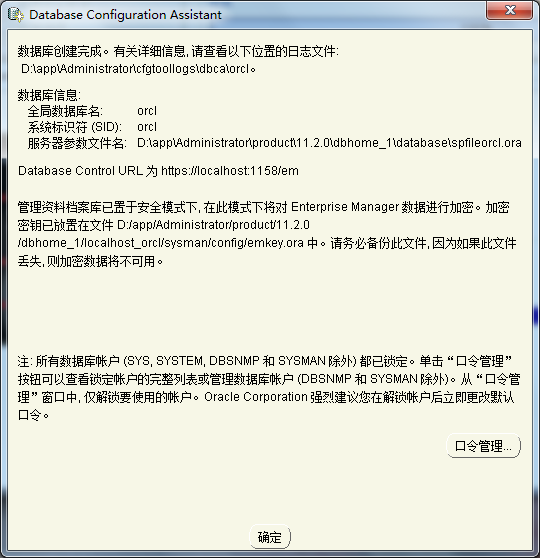
解锁scott账户, 去掉前面的绿色小勾,输入密码。同样可以输入平常用的短小的密码,不必非得按oracle建议的8位以上大小写加数字,麻烦。
可以不用理会,后面用到再设置。

同样,密码不符合规则会提示。不用管它,继续Y即可。
(8) 安装成功,完成即可。
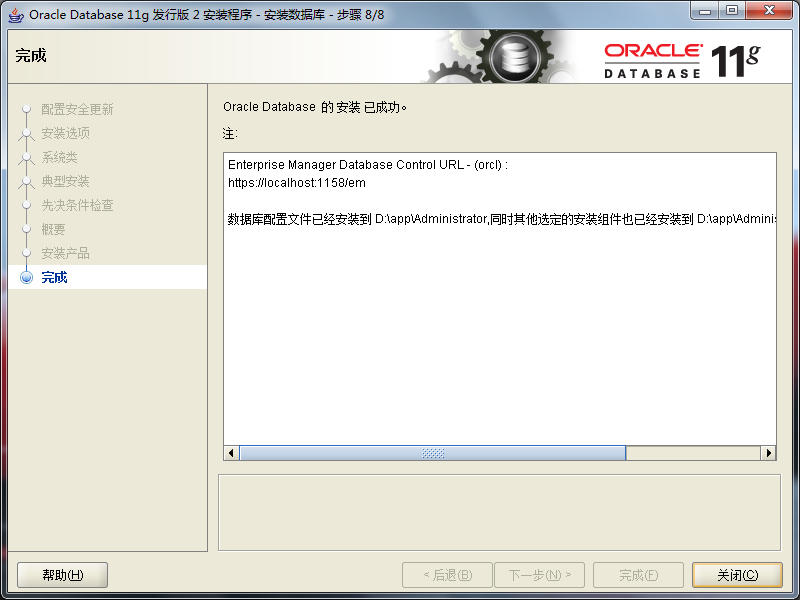
三、安装oracle界面工具。
1. 关联文件。
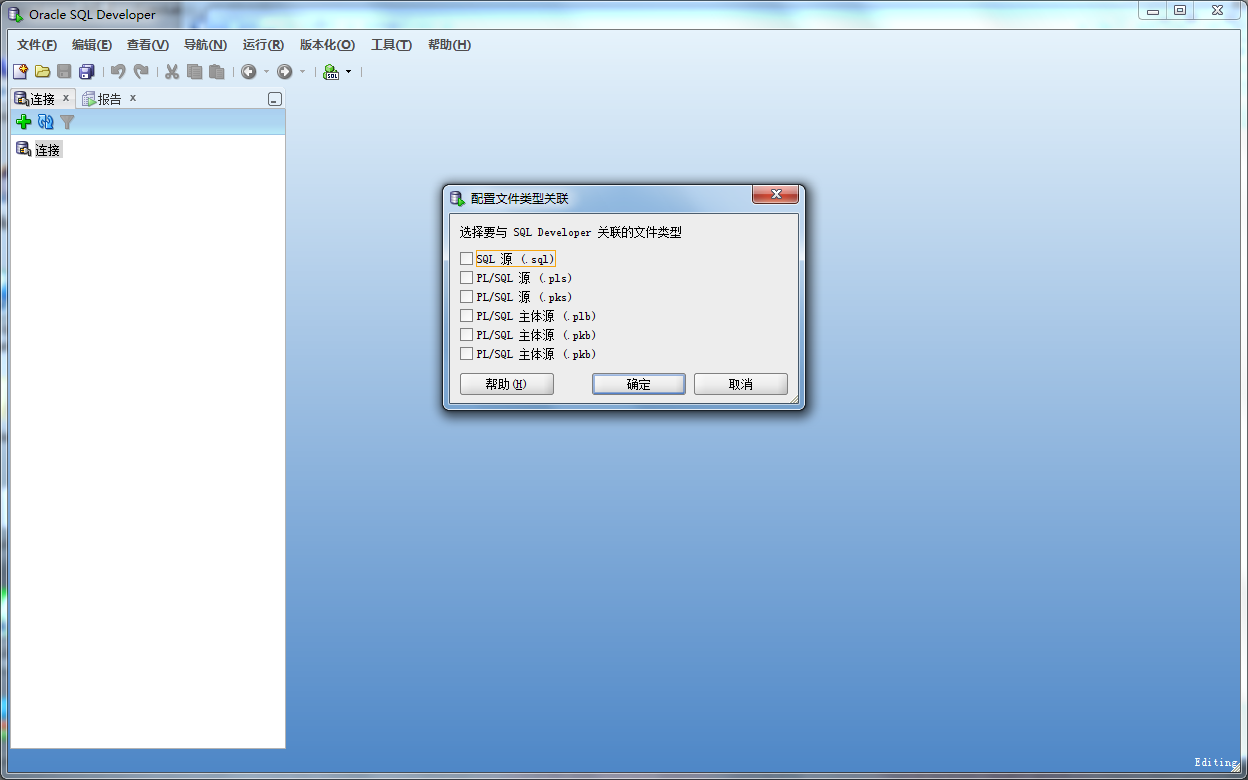
我这里是全选。

2. 新建连接,填写链接名,用户名和密码。
默认界面:

我们默认的连接名是使用orcl
用户名 :system
密码:刚刚设置的
主机名为:默认为本地(localhost)
端口号:1521
SID: xe
注意我们的需要修改xe 为 orcl 。可以点击 测试 来进行测试,是否连接上去。

测试成功后,可以填写保存口令。方便以后登录用户。
保存一下信息:

执行一条语句,效果如下:
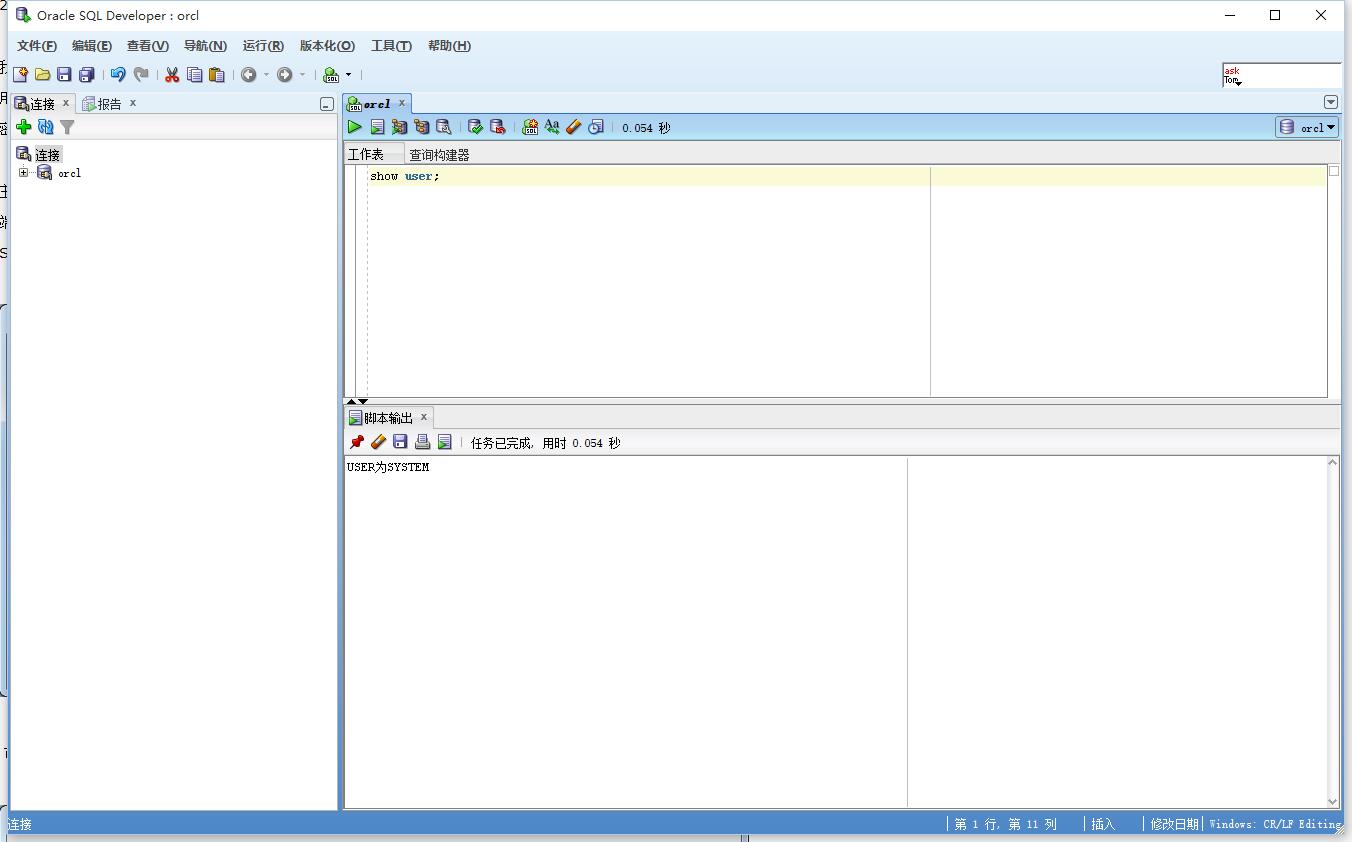
Windows下oracle-win-64-11g安装步骤的更多相关文章
- windows下mysql 8.0.12安装步骤及基本使用教程
本文实例为大家分享了windows下mysql 8.0.12安装步骤及使用教程,供大家参考,具体内容如下 补充:mysql 已经更新到了 8.0.19,大致步骤和这个差不多,照着来就完事了. 我下载的 ...
- Windows下 maven3.3.1的安装步骤+maven配置本地仓库
简单讲下maven的安装步骤: 1.在安装maven之前,先确保已经安装JDK1.6及以上版本,并且配置好环境变量. 2.下载maven3,最新版本是Maven3.3.1 ,下载地址:http://m ...
- Windows下 maven3.0.4的安装步骤+maven配置本地仓库
简单讲下maven的安装步骤: 1.在安装maven之前,先确保已经安装JDK1.6及以上版本,并且配置好环境变量. 2.下载maven3,最新版本是Maven3.0.4 ,下载地址:http://m ...
- Windows下Oracle的下载与安装
一.Oracle下载 官网地址:http://www.oracle.com/technetwork/database/enterprise-edition/downloads/index.html 百 ...
- Windows下Oracle的下载与安装及配置
一.Oracle下载 官网地址:http://www.oracle.com/technetwork/database/enterprise-edition/downloads/index.html 百 ...
- Windows下Oracle 11g的下载与安装
Windows下Oracle的下载与安装 一.Oracle下载 官网地址:http://www.oracle.com/technetwork/database/enterprise-edition/d ...
- Windows下Oracle 11g的安装
Windows下Oracle 11g的安装 Windows下Oracle 11g的安装: Windows:64位, Oracle 11g版本:win64_11gR2_database_1of2(安装包 ...
- [INS-30131] 执行安装程序验证所需的初始设置失败问题解决,windows下oracle安装步骤
[INS-30131] 执行安装程序验证所需的初始设置失败问题解决,windows下oracle安装步骤 配置: 系统:windows10 数据库:Oracle Database 12c 第 1 版 ...
- Oracle 11g安装步骤以及Oracle11g创建表空间和用户,并授权
Oracle 11g安装步骤详解 一.Oracle 下载 注意Oracle分成两个文件,下载完后,将两个文件解压到同一目录下即可. 路径名称中,最好不要出现中文,也不要出现空格等不规则字符. 官方下地 ...
- WIN7 环境下搭建 PHP7(64 位)操作步骤
WIN7 环境下搭建 PHP7(64 位)操作步骤 一.安装与配置 Apache 1.下载 Apache下载地址:https://www.apachelounge.com/download/ 2.安装 ...
随机推荐
- Apache环境下搭建KodExplorer网盘
Apache环境下搭建KodExplorer网盘 环境说明: 系统版本 CentOS 6.9 x86_64 软件版本 yum安装httpd和php kodexplorer4.25 1 ...
- 转:myeclipse和eclipse的区别和联系,以及版本间的对应关系
myeclipse和eclipse的区别和联系,以及版本间的对应关系 Eclipse:IBM花了4千万美金来开发这个IDE(Integrated Development Environment).第一 ...
- ejs - 初试
官方API: https://www.npmjs.com/package/ejs - 模板引擎 ejs文件(和普通html文件没什么区别,只是多增加了变量) <!DOCTYPE html> ...
- Oracle基础 PL-SQL编程基础(3) 循环结构
循环结构: 1. LOOP循环结构 语法: LOOP 要执行的语句; EXIT WHEN <条件> --条件满足则退出循环 END LOOP; 示例:循环输出1-10的整数 DECLA ...
- Oracle 日期总结
一.带星期格式 .SELECT to_char(to_date('2014-12-12','yyyy-mm-dd'),'MM-DD (DAY)') FROM DUAL .SELECT to_char( ...
- Spring MVC 学习笔记 spring mvc Schema-based configuration
Spring mvc 目前支持5个tag,分别是 mvc:annotation-driven,mvc:interceptors,mvc:view-controller, mvc:resources和m ...
- ckeditor编辑时 回车 生成一个段落p、解决首行缩进问题
使用ckeditor编辑器时,会自己主动加入上的标签,按回车也会自己主动加入上同样的标签 查看ckeditor编辑器源代码时会看到,点击回车显示的<p> </p> static ...
- 去除inline-block元素间间距的N种方法-zhangxinxu
张鑫旭原文:点这里进入原文 另外附上大漠老师的如何解决inline-block元素的空白间距地址!!! 去除inline-block元素间间距的N种方法: 一.现象描述 真正意义上的inline-bl ...
- curl测试Docker容器连通性
通过curl来测试docker对外访问是否正常,这里测试Docker tomcat容器访问: [root@mysqlserver ~]# curl http://172.17.0.8:8080 < ...
- 转 RabbitMQ
转自:https://blog.thankbabe.com/2017/08/03/rabbitmq-demo/?from=cnblogs 介绍 RabbitMQ是一个由erlang开发的基于AMQP( ...
